Téléchargez FlashtoolE2 et comment flasher le micrologiciel en l'utilisant
Trucs Et Astuces Android / / August 05, 2021
Nous savons que pour flasher manuellement le firmware d'origine sur n'importe quel appareil Android, nous devons utiliser un outil flash. Un de ces logiciels est le FlashtoolE2. Dans cet article, nous vous apportons le FlashtoolE2 et nous vous guiderons sur la façon de flasher les firmwares en l'utilisant. Nous avons mis en place la dernière version de FlashtoolE2 que vous pouvez trouver dans la section téléchargement. Vous pouvez également vous référer au guide d'installation détaillé qui vous aidera à installer le micrologiciel d'origine sur n'importe quel appareil.

Télécharger FlashtoolE2
Voici le lien de téléchargement de cet outil de clignotement du firmware.
Télécharger Flashtool E2Si la dernière version de l'outil ne fonctionne pas, vous pouvez utiliser son Versions précédentes.
Tu pourrais aussi aimer,
- Rockchip Batch Flashtool [Toutes les versions]
- Intel Phone Flashtool
Comment installer le micrologiciel sur n'importe quel appareil à l'aide de FlashtoolE2
Avant de vous lancer dans les étapes clignotantes, vous devez suivre certaines directives. Nous les avons listés ci-dessous.
Prérequis
- L'appareil doit avoir une charge de batterie d'au moins 50%
- Un PC / ordinateur portable
- Cable USB
- Essayez de désactiver l'antivirus sur le PC.
- Assurez-vous d'utiliser l'outil en vérifiant la compatibilité de l'architecture avec votre PC.
Étapes de l'installation
Étape 1 Téléchargez FlashtoolE2 sur votre PC.
Étape 2 Exécutez le installer fichier en tant qu'administrateur> Cliquez sur le Installer bouton. L'installation se terminera en un rien de temps.

Étape 3 Exécutez l'utilitaire FlashTool_E2 en tant qu'administrateur.
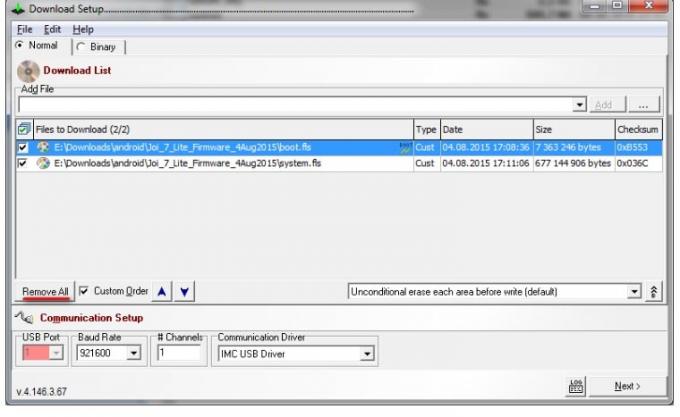
Étape 4 Clique le Fichier -> Paramètres > Démarrage automatique

Étape 5 Cliquer sur Fichier -> Ajouter un fichier de téléchargement -> ouvrez le dossier contenant les fichiers du firmware, sélectionnez et cliquez sur Ouvert.

Étape 6 Clique le Fichiers à télécharger et cochez la case pour sélectionner tous les fichiers.

Étape 7 En cliquant sur le Suivant bouton -> Dans la fenêtre de téléchargement, appuyez sur Démarrez USB 1, > connectez l'appareil au PC à l'aide d'un câble USB.

Étape 8 Lors de la connexion, Windows détecte le nouveau périphérique et installe automatiquement le pilote sur le IUtilitaire ntel USB Flash Loader.
Étape-9 Déconnectez maintenant l'appareil du PC et appuyez sur le Démarrez USB 1 bouton à nouveau.
Étape 10 Rebranchez à nouveau l'appareil avec le PC. Le processus d'installation du micrologiciel commence, ce qui prendra quelques minutes.
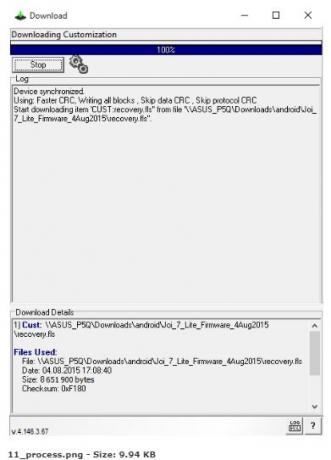
Étape 11 Une fois l'installation terminée, vous verrez un écran indiquant que l'installation a réussi.
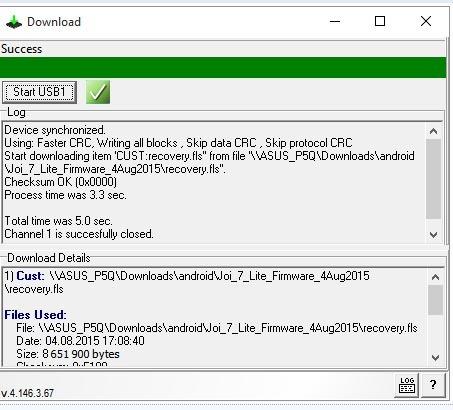
Étape 12 Déconnectez maintenant l'appareil et redémarrez-le manuellement.
Alors, c’est tout, les gars. Nous espérons que ce guide sur FlashtoolE2 vous aidera à installer et à mettre à jour les firmwares de stock sur vos appareils Android.
La source
Swayam est un blogueur technique professionnel titulaire d'une maîtrise en applications informatiques et possède également une expérience du développement Android. Il est un fervent admirateur de Stock Android OS. Outre les blogs technologiques, il adore jouer, voyager et jouer / enseigner la guitare.


![Comment installer Stock ROM sur Zen Sonic 1 [Firmware Flash File]](/f/fee8587af74b4f920afc445377d89e6f.jpg?width=288&height=384)
